Cara Carlson voi käynnistää tietokoneensa ihan hyvin … kunnes pääsee Windowsin työpöydälle. Sitten se jäätyy ja ei vastaa näppäimistön tai hiiren.
Windowsiin latautuu paljon ohjelmia ja ajureita käynnistyksen yhteydessä. Yksi ei ilmeisesti pelaa hyvin muiden kanssa. Temppu on löytää ja sitten poistaa ongelma ohjelma.
mutta miten se onnistuu, jos Windows jäätyy ennen kuin sille voi tehdä mitään?
temppu on käynnistää Windows vikasietotilaan, jossa vältetään mahdolliset ongelmat ohittamalla autoloading-ohjelmat ja kaikki muut paitsi perusajurit. Kun siellä, sinun pitäisi pystyä poistamaan kaikki käytössä autoloading ohjelmia. Miten tämä tapahtuu riippuu Windows-versiostasi.
Windows 7
käynnistä tietokone ja aloita välittömästi F8: n painaminen ja vapauttaminen yhä uudelleen. Windowsin kirjautumisruudun sijaan kannattaa hankkia Advanced Boot Options-valikko. Valitse Vikasietotila.
kun olet käynnistänyt Vikasietotilan, Napsauta Käynnistä, kirjoita msconfig ja paina Enter nähdäksesi Järjestelmäasetusohjelman. Napsauta Käynnistys-välilehteä.
jokaisella kappaleella on valintaruutu. Tarkistettavat ovat käytössä. Merkitse muistiin, mitkä niistä ovat käytössä, jotta voit palata niihin myöhemmin tarvittaessa. Poista ne sitten.

Windows 8.1 tai 10
käynnistyy normaalisti. Kun pääset kirjautumisnäyttöön (joka tulee ennen työpöytää), Napsauta virtapainiketta näytön oikeassa alakulmassa. Kun pidät Shift-näppäintä pohjassa, valitse Käynnistä uudelleen ja vapauta Shift.
uudelleenkäynnistyksen jälkeen tullaan siniselle ohjenäytölle, jossa on useita vaihtoehtoja. Valitse Windows 8.1: ssä vianmääritys > Lisäasetukset > Käynnistysasetukset > uudelleenkäynnistys. Valitse Windows 10 versiosta 1803 vianmääritys > Lisäasetukset > Katso lisää palautusvaihtoehtoja > Käynnistysasetukset > uudelleenkäynnistys. Katso lisää palautusvaihtoehtoja linkki on alla muut laatat näet ruudulla.
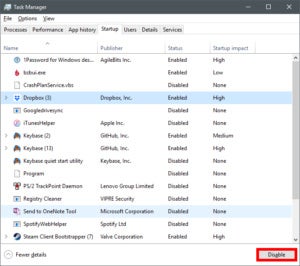 IDG
IDGTehtävienhallinta Windows 10: ssä. Invalidipainike on oikeassa alakulmassa.
kun tietokone käynnistyy uudelleen ja Käynnistysasetukset-valikko ilmestyy, paina 4 vikasietotilassa. Kun olet käynnistänyt vikasietotilassa, napsauta tehtäväpalkkia hiiren kakkospainikkeella ja valitse Task Manager. Kun Tehtävienhallinta avautuu, napsauta Lisätietoja vasemmassa alakulmassa ja sitten suuremmassa Tehtävienhallinta-ikkunassa Käynnistä-välilehteä.
voit kertoa, mitkä autoloaderit ovat käytössä lukemalla” tila ” – palstan. Huomaa, mitkä ovat käytössä, jotta voit tarvittaessa palata alkuperäiseen asetukseen. Napsauta sitten kutakin käytössä olevaa ohjelmaa yhdellä napsautuksella ja valitse oikeassa alakulmassa käytöstä poistettu.
kun ne on poistettu käytöstä
kun olet valmis, käynnistä uudelleen päästäksesi vikasietotilasta. Jos alkuperäinen ongelma on mennyt pois, esiin Käynnistys-välilehti uudelleen Task Manager ja kokeilu. Ota käyttöön ja poista autoloaders, ja käynnistä, kunnes löydät syyllisen. (Kun olet löytänyt syyllinen, sinun täytyy käynnistää vikasietotilassa uudelleen poistaa se.) Mieti, tarvitsetko tällaista ohjelmaa-tai jos tarvitset, pitäisikö vaihtaa kilpailijaan.
jos ongelma jatkuu, kannattaa huomioida kuljettajat. Tämän
pitäisi auttaa.
tämä artikkeli on julkaistu alun perin Lincoln Spectorin Vastausrivikolumnina 1.syyskuuta 2015. Päivitetty 6. elokuuta 2018 Windows 10: n nykyiseen versioon.